
在 Mac 上將 Apple Intelligence 與 Siri 搭配使用
Siri 是 Mac 內建來簡化和加速日常工作的智慧型助理。透過 Apple Intelligence*,Siri 具備全新的設計,表現更加自然且更有幫助。當 Siri 啟動時,Siri 搜尋欄位會出現並在你將其關閉之前維持顯示,讓你可以在對 Siri 說話時繼續進行中的作業。
Siri 也會在你提出要求結巴時聽你說完。例如,你可能會說:「Siri,設定鬧鐘,抱歉等等,應該是 10 分鐘計時器,喔不,設 15 分好了。」Siri 會理解你的意思並啟動 15 分鐘的計時器。
除了使用你的聲音,你還可以對 Siri 輸入要求。你也可以利用 Siri 的產品知識來取得 Apple 產品相關問題的解答。
在取得你的許可後,Siri 可以使用 ChatGPT 來取得更多專業知識。請參閱:將 ChatGPT 與 Apple Intelligence 搭配使用。
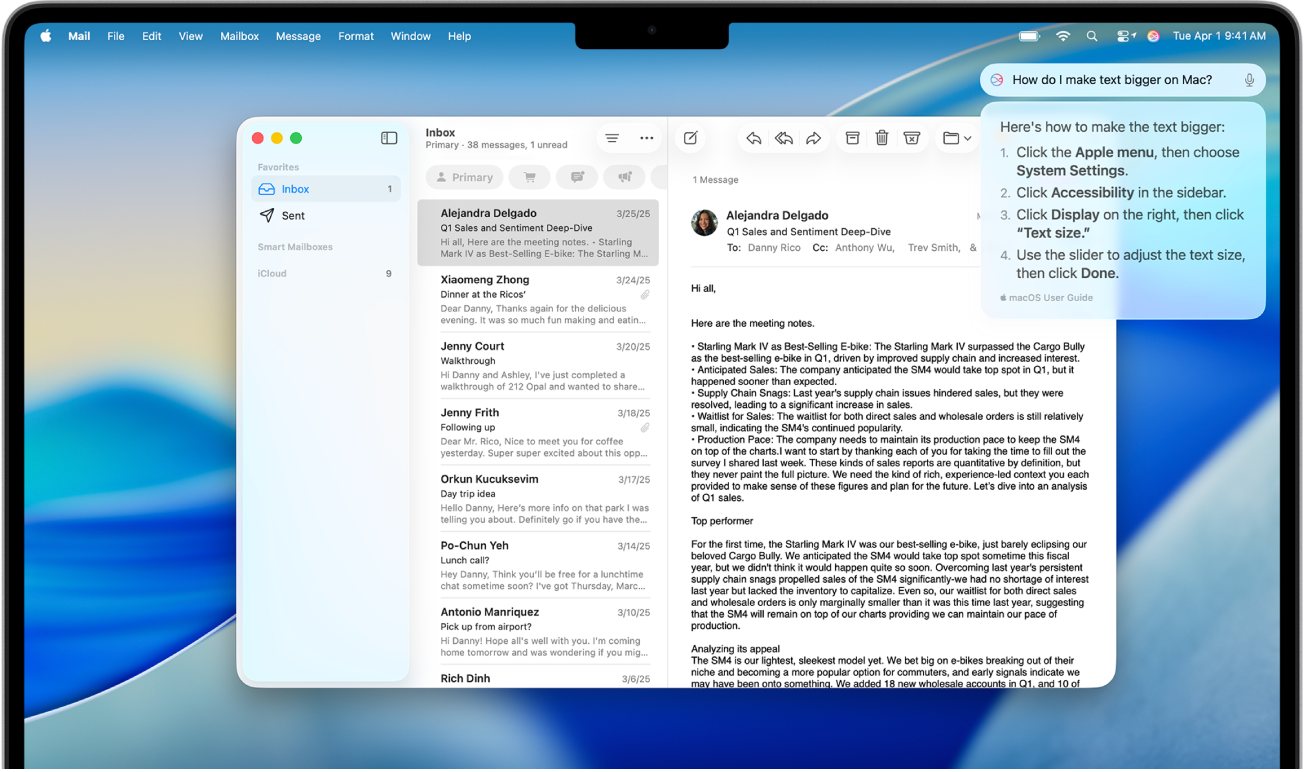
【注意】Apple Intelligence 不適用於部分 Mac 機型或某些語言或地區。** 若要取用最新提供的功能,請確定你使用的是最新版本的 macOS 並開啟 Apple Intelligence。Siri 適用範圍和功能會因語言、國家和地區而異。如需更多資訊,請參閱:macOS 功能特色適用範圍網頁。
輸入來與 Siri 對話
當你不想大聲說話時,你可以輸入來與 Siri 對話,例如當你在會議中或圖書館等安靜場所時。
若要快速輸入文字來與 Siri 對話,請按兩下 Command 鍵 ![]() ,然後輸入你的要求。
,然後輸入你的要求。
若 Apple Intelligence 已關閉或不適用於你的語言或地區,你仍可以更改輔助使用設定以進行輸入來與 Siri 對話。請參閱:更改輔助使用的 Siri 設定。
對 Siri 提出延續脈絡的要求
詢問 Siri 有關 Apple 產品的問題
你可以挖掘 Siri 的產品知識來取得 Mac 以及 iPhone、iPad、Apple Watch、HomePod、AirPods 和 Apple TV 4K 等其他 Apple 產品相關問題的解答。
在支援的語言中,可以這樣跟 Siri 對話:
「我要在 Mac 上的哪裡命名群組文字訊息?」
「如何在 Mac 上輸入照片?」
「如何在 Mac 上拍攝截圖?」
「如何放大 Mac 上的文字?」
「如何連接 AirPods 到 iPhone?」
「如何用 HomePod 播放電視中的聲音?」
「如何在 Mac 上加入表情符號?」
「如何製作自己的 Memoji?」
若要進一步瞭解 Apple Intelligence 與隱私權,請參閱:Apple Intelligence 與隱私權。若要進一步瞭解隱私權與 Siri,請參閱:Siri、聽寫與隱私權。